IntelliJ IDEA(六) :Settings(下)
一、Build,Execution,Deployment

项目的构建,执行,部署相关的配置。
1. Build Tools
构建工具,包含Maven,Gradle,Gant。
Maven
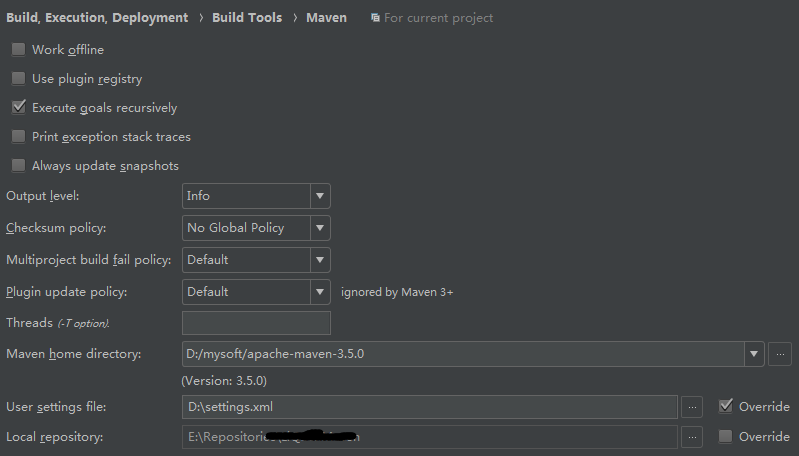
- Work offline 离线办公,如果选中此复选框,Maven将以离线模式运行,并仅使用本地可用的资源。该选项对应于--offline命令行选项。
- Use plugin registry 使用插件注册表,选中此复选框可启用引用Maven的插件注册表。该选项对应于--no-plugin-registry命令行选项。
- Execute goals recursively 递归执行目标,如果选中此复选框,则构建将递归到嵌套的项目中。
- Print exception stack traces 打印异常堆栈跟踪,如果选中此选项,将生成异常堆栈跟踪。该选项对应于--errors命令行选项。
- Always update snapshots 始终更新快照,如果您希望IntelliJ IDEA更新同步快照,请选中此复选框。
- Output level 输出等级,选择输出日志的所需级别,允许插件创建如下级别:调试,信息,警告和错误,致命(debug, info, warn, and error, fatal)或禁用输出日志级别的消息 。
- Checksum policy 校验和策略,下载artifacts时选择所需的校验匹配级别。校验和不匹配(--strict-checksums)时,可以选择下载失败,或发出警告(--lax-checksums)。
Multiproject build fail policy 多项目构建失败策略,指定如何处理多项目构建中的故障。你可以选择失败的构建:
>>在第一次失败时,对应于命令行选项--fail-fast。
>>最后失败,这对应于命令行选项--fail-at-end。
>>忽略与命令行选项相对应的故障--fail-never。Plugin update policy 插件更策略,从下拉列表中选择插件更新策略。您可以选择:
检查与命令行选项相对应的更新 --check-plugin-updates。
禁止检查与命令行选项相对应的更新 --no-plugin-updates。- Threads (-T option) 使用此字段为并行构建设置-T的选项。这个选项可用于Maven 3和更高版本。有关更多信息,请参阅Maven 3 特性中的并行构建。
- Maven home directory 设置Maven的本地安装路径。
- User settings file 设置settings.xml文件的本地路径
- Local repository 本地存储库,默认情况下,该字段显示用户主目录下本地目录的路径,该路径存储下载内容,并包含尚未发布的临时构建工件。如果您需要指定其他目录,请选中覆盖选项,单击省略号按钮,然后在“选择Maven本地存储库”对话框中选择所需的路径。
Gradle
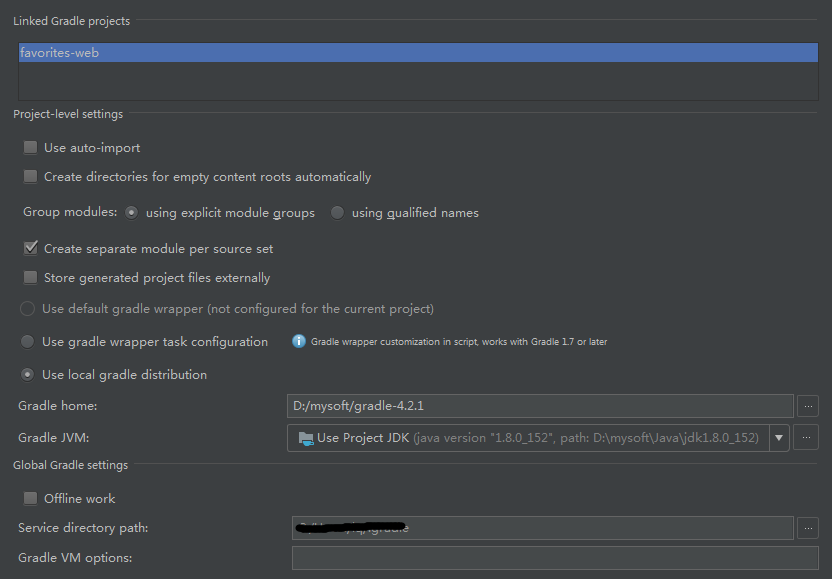
- Linked Gradle projects 链接的Gradle项目,该区域包含已链接到IntelliJ IDEA的已注册的Gradle项目列表。
- Use auto-import 使用自动导入 - 选中此复选框可以在每次刷新项目时自动解决对Gradle项目所做的所有更改。
- Create directories for empty content roots automatically 自动为空内容根目录创建目录 - 选择此选项可以在src从Gradle模型导入项目时自动添加目录到项目。
- Create separate module per source set 为每个源集创建单独的模块 - 选中此复选框以使用源集功能来解决您的Gradle项目。
- Store generated project files externally 外部存储生成的项目文件
- Use default gradle wrapper (recommended) 使用默认的gradle wrapper(推荐) - 选择这个复选框来使用 Gradle Wrapper。当您在默认位置生成或签出包装文件时,可以使用此选项。
- Use gradle wrapper task configuration gradle包装默认使用gradle包装任务配置 - 选择此复选框来自定义您的Gradle包装。如果您的磁盘上还没有包装文件,或者您使用了不同的位置,则可以使用此选项。在这种情况下,IntelliJ IDEA引用了Gradle包装器任务定义,并根据任务配置生成或更新文件。如果您不想检入二进制包装文件或为多个项目重复使用相同的包装文件,则此选项非常有用。
- Use local gradle distribution 使用本地gradle分发 - 选择此选项来运行本地生成脚本。
- Gradle home gradle 本地安装路径
- Gradle JVM - 使用此下拉列表选择运行Gradle项目的JVM。默认设置为您的项目JDK。
Global Gradle settings 该区域包含Gradle全局设置的选项。您可以从以下选项中进行选择:
Offline work(离线工作) - 使用此复选框在离线模式下使用Gradle。在这种情况下,Gradle将使用缓存中的依赖关系。Gradle不会尝试访问网络来执行依赖关系解析。如果所需的依赖关系不存在于依赖关系的缓存中,则构建执行将失败。
Service directory path(服务目录路径) - 使用此字段覆盖默认的Gradle主目录位置目录。
Gradle VM选项 - 使用此字段为您的Gradle项目指定VM选项。指定选项时,请遵循以下规则:
例如,使用空格分隔各个选项 -client -ea -Xmx1024m。
如果选项包含空格,请使用双引号将空格或包含空格的参数括起来,例如 some" "arg或"some arg"。
如果一个选项包含双引号(例如,作为参数的一部分),请使用反斜杠来转义双引号,例如 -Dmy.prop=\"quoted_value\"。
Gant
暂不介绍
2. Compiler 编译器
使用此节点配置下表中指定的常用选项,以及IntelliJ IDEA中使用的编译器的特定选项。

- Resource Patterns 在此字段中,指定描述应被识别为资源的文件的正则表达式,然后将其复制到输出目录。使用分号(;)分隔各个模式。如果您想跳过Groovy支持模块中某些Groovy文件的编译,请将它们包含在资源模式列表中。
- Clear output directory on rebuild 选中此选项可删除输出目录中的所有文件。如果输出目录包含IntelliJ IDEA不知道的文件(如资源等),请不要选中此选项。如果有任何源和输出路径的交集,将会提示您通过分隔源和输出目录来解决问题,或者忽略这个问题。
- Add runtime assertions for not-null annotated methods and parameters 如果选中此选项,则断言将在运行时添加到所有方法和参数,并使用注释进行@NotNull注释。注释列表是可配置的(点击右侧【Configure annotations... 】按钮 )。
- Automatically show first error in editor 如果选中此复选框,则将在编辑器中打开包含第一个编译错误的文件,其中包含错误的突出显示的行将被打开。
- Display notification on build completion 如果选中此复选框,则显示通知气球,如果构建过程持续时间超过1分钟。如果构建过程持续不到一分钟,或者未选中复选框,则会在事件日志和 状态栏中显示消息。
- Build project automatically 每当项目文件在磁盘上发生更改时,例如在保存或自动保存时,或从版本控制系统获取最新的项目修订时,选中此复选框可自动进行(编译)项目。
- Compile independent modules in parallel 如果选中此复选框,则不会相互依赖的模块被同时编译。这可能需要增加堆大小。
- Rebuild modules on dependency change 选中此复选框可以完全重建具有更改的相关性的模块。
Build process heap size (Mbytes) 在文本字段中,指定构建过程所需的堆大小。
如果您正在使用64位JDK进行编译,则构建过程可能需要更多的内存。
该值与项目设置一起存储。如果您需要重写此值,则在用户本地构建过程VM选项字段中写入 Xmx<N>m,其中<N> 是以兆字节为单位的堆大小值。
只要此值在“ 用户本地构建过程VM选项 ”字段中被识别,“ 构建进程堆大小 ”字段 将变为只读,并被忽略。- Shared build process VM options 共享构建过程VM选项 这些VM选项将被添加到启动构建过程的命令行中。共享虚拟机选项存储在项目设置中,并可能被置于版本控制之下。
- User-local build process VM options (overrides Shared options) 这些VM选项将被添加到启动构建过程的命令行中。用户本地虚拟机选项存储在workspace.xml文件中,因此仅对这些更改的作者可见。用户本地VM选项优先于共享VM选项。这意味着如果在“ User-local build process VM options ”字段中写入任何内容,则将忽略“ Shared build process VM options ”选项字段,并使用“ User-local build process VM options”字段中的值代替。
Excludes
使用此页面指定项目中不应传递给编译器的文件和目录。
Java Compiler
在Compiler > Java compiler页面上,可以选择要使用的Java编译器并指定关联的选项。
其他保持默认即可。
3. Debugger 调试器
使用此页面配置调试器的行为并自定义其视图,热部署也是基于此。

- Focus application on breakpoint 重点应用在断点上,如果选中了这个复选框,在打断点的时候,IntelliJ IDEA会在编辑器中显示这个断点的位置,并且试图把它的框架放在前面。
- Show debug window on breakpoint 在断点上显示调试窗口,这个复选框被选中,IntelliJ IDEA激活调试工具窗口中的一个断点。
- Hide debug window on process termination 被调试的程序终止时自动隐藏调试窗口。
- Scroll execution point to center 如果选中此复选框,则具有当前执行点的行将保留在屏幕中间。
- Remove breakpoint 移除断电,一是通过点击,而是拖动到编辑区。
- Transport 选择传输连接到进程。可用的选项是Socket(套接字)和 Shared memory(共享内存),仅适用于Windows系统。
- Force classic VM for JDK 1.3.x and earlier 为JDK 1.3.x及更早版本强制使用经典VM,选中此选项可启动要使用经典虚拟机调试的进程。对于某些Java SDK,此复选框被禁用,因为该-classic 选项应该被自动强制,或者根本没有传统VM。
- Disable JIT 禁用JIT,使用此选项,可以控制-Djava.compiler=NONE 在启动应用程序时是否 指定参数。此参数影响JIT编译器,如果选项打开,JIT编译器将被禁用。
- Show alternative source switcher 显示替代源切换器,如果项目中有多个具有相同完全限定名称的类,则替代源切换器将出现在编辑器的顶部。
- Kill the debug process immediately 如果您要软杀死 Java进程,请选中此复选框。
- Port 使用此旋转框来指定运行内置Web服务器的端口。默认情况下,这个端口被设置为63343通过IntelliJ IDEA接受来自服务的连接的端口。您可以将端口号设置为以1024或更高开头的任何其他值。
- Can accept external connections 可以接受外部连接,如果选中此复选框,则可以从另一台计算机访问在指定端口上运行的内置服务器上的文件。如果此复选框被清除(默认),那么调试器只侦听本地连接。
Allow unsigned requests 出于安全原因,从IntelliJ IDEA外部对内置服务器上页面的任何请求都被默认拒绝,并显示以下授权弹出窗口:

要访问请求的页面,请单击将授权URL复制到剪贴板,然后将 生成的令牌粘贴到浏览器的地址栏中。
但是,这种行为可能很烦人,例如,如果手动干预是不可能的话,它可能会阻止您的调试会话。要禁止显示授权弹出窗口,请选中允许未签名的请求复选框。
Data Views
使用此页面来管理数据在调试器中的显示方式。
Stepping
使用此页面可提高调试步进速度,并指定步进时要跳过的元素。
HotSwap
使用此选项卡来管理HotSwap(热插拔)机制的行为。
Async Stacktraces
使用此页面配置捕获点以便于异步代码的调试。
捕获点是代码中的一个地方,调试器捕获稍后到达代码中特定点(插入点)时使用的staktraces,并希望看到如何到达那里。IntelliJ IDEA通过用捕获的堆栈替换部分调用堆栈来实现这一点。有关异步调试的更多信息,请参阅调试异步流程。
异步堆栈跟踪是默认启用的。要禁用它们,请取消选择Instrumenting代理(需要调试器重新启动)选项。最常见的捕获点是内置的,所以不需要配置。
其他保持默认即可。
4. Deployment 部署
配合 ssh 等方便部署使用。
5. Application Servers 应用服务器
这里可以配置 tomcat、jetty、jboss 等服务器。
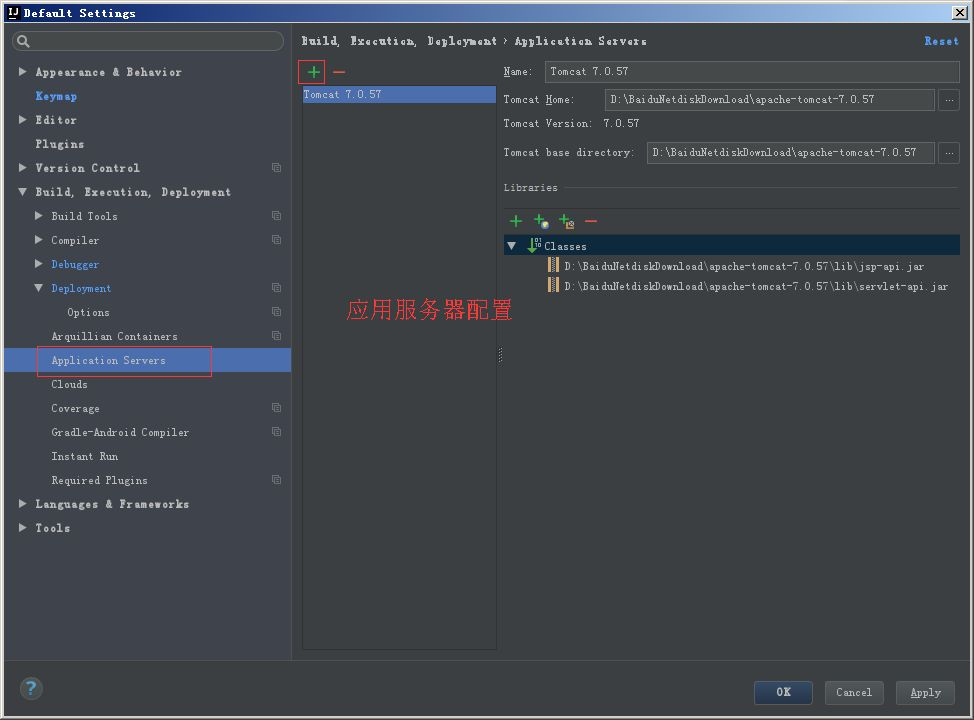 (图片来自于网络)
(图片来自于网络)
其他默认即可。
二、Languages&Frameworks
语言和框架,功能是配置语言编译版本。此处都是些简单易理解的,可以根据需要进行配置,一般都是默认配置即可。
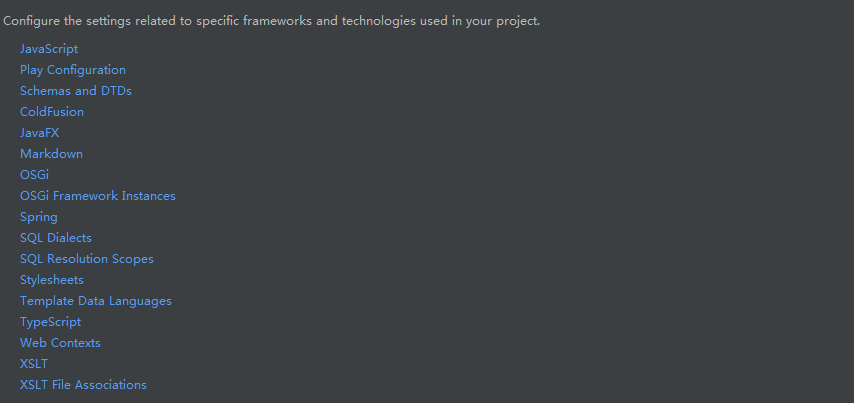
三、Tools
常用工具,当您在左侧窗格中选择“ 工具”类别时,其主要子类别将列在对话框的右侧部分,保持默认即可。
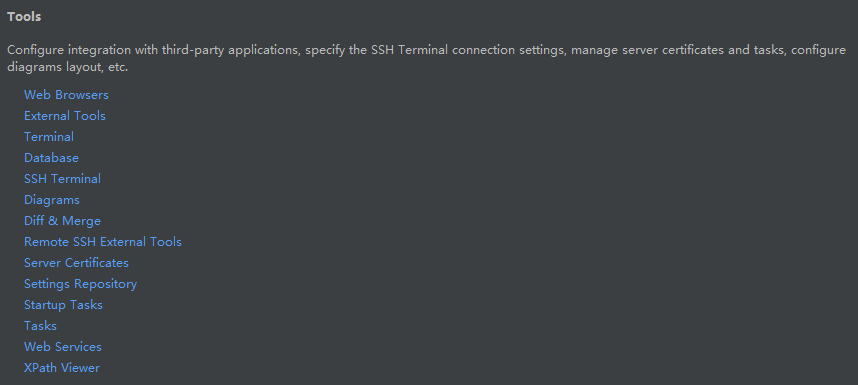
IntelliJ IDEA(六) :Settings(下)的更多相关文章
- 在Intellij IDEA或者PhpStorm下用X-debug调试PHP
用Intellij IDEA或者PhpStorm使用X-debug来调试PHP,主要需要配置的部分有三个地方,分别为php.ini的配置,IDEA的配置和浏览器的配置,主要如下,以备忘: php.in ...
- IntelliJ IDEA——maven环境下整合SSM
SSM整合目录结构 开发环境:JDK1.8:apache-tomcat-7.0.52 : MySql5.7 开发工具:IntelliJ IDEA pom.xml <?xml version=&q ...
- 在Site Settings下找不到Navigation标签
有时候我们可能找不到Navigation标签, 仅仅在Look and Feel下面看到"Quick launch" 如何才能找到我们想要的"Navigation&quo ...
- Intellij IDEA debug模式下项目启动慢/无法启动的事件解决过程记录
项目无法启动了 简单的介绍一下事件过程:周一的早上,收到前端同事抛过来的一个任务,说是一个接口无法正常返回数据,于是就让他把参数发过来,我想试着在本地重现一下并且将问题修复掉,这种情况肯定是要通过de ...
- Intellij IDEA去除@Autowired下划线红色提示
Intellij IDEA通过@Autowired注入的对象,在不改变配置的情况下一直有红色下划线,虽然不影响运行,但是跟小Alan一样有强迫症的肯定受不鸟. 那么怎么去除它呢? 解决方式:改变@Au ...
- java(一)IntelliJ和eclipse环境下的Hello World
1. IntelliJ环境下的Hello World 1. 启动IntelliJ IDE,选择File->New->Project 选择Java如果没有出现Project SDK,则选择N ...
- 《Javascript高级程序设计》阅读记录(六):第六章 下
这个系列以往文字地址: <Javascript高级程序设计>阅读记录(一):第二.三章 <Javascript高级程序设计>阅读记录(二):第四章 <Javascript ...
- Nginx知多少系列之(六)Linux下.NET Core项目负载均衡
目录 1.前言 2.安装 3.配置文件详解 4.工作原理 5.Linux下托管.NET Core项目 6.Linux下.NET Core项目负载均衡 7.负载均衡策略详解 8.Linux下.NET C ...
- MongoDB学习笔记六—查询下
查询内嵌文档 数据准备 > db.blog.find().pretty() { "_id" : ObjectId("585694e4c5b0525a48a441b5 ...
- Android 学习笔记之AndBase框架学习(六) PullToRefrech 下拉刷新的实现
PS:Struggle for a better future 学习内容: 1.PullToRefrech下拉刷新的实现... 不得不说AndBase这个开源框架确实是非常的强大..把大部分的东西 ...
随机推荐
- 使用face_recognition批量识别图片中的人数
#使用face_recognition实现从图片中选中人数并分别输出txtimport face_recognition import cv2 import os fin = 'D:\\Users\\ ...
- 计算生日是星期几-soj
编写一个程序,只要输入年月日,就能回答那天是星期几. 输入一个日期,包括年.月.日.(一组测试数据) 输出这个日期是星期几. 输入: 1 1 1 2 1 1 2006 7 10 输出: Monday ...
- JAVAFX-5事件总结
事件监听 在RIA 或者说 桌面客户端gui android 开发中,事件的机制是必须的要学习了解的, 分类处理类型 在Java GUI 和swing中,事件通常通过实现listener的接口函数,并 ...
- anaconda spyder异常如何重新启动
电脑有一次断电,重新启动后anaconda的spyder就打不开了 重新启动spyder方法: 在anaconda安装目录的Scripts文件夹下,shift+右键在此窗口打开命令行,运行spyder ...
- Server SQL2008对文件的基础操作(1)
1.一个文件的基本框架为:文件名.文件地址.文件大小.文件最大的大小.文件的增量(Filegrowth). 2.文件有mdf.ndf.ldf 三种文件的区别. 3.文件组可以进行文件的管理 FileG ...
- JavaScript--我发现,原来你是这样的JS:函数表达式和闭包
一.介绍 本次博客主要介绍函数表达式的内容,主要是闭包. 二.函数表达式 定义函数的两种方式:一个是函数声明,另一个就是函数表达式. //1.函数声明写法 function fn2(){ consol ...
- Win10 之最新最简单有效安装配置adb
今天在新买的笔记本上安装配置adb,开始觉得挺简单的事,公司win7电脑上有现成的,但实际过程中--没想的那么简单了!好了,废话少说,直接正题. 研究了好一会下,总算搞定,总结如下: 1.下载Andr ...
- P1197 [JSOI2008]星球大战
题目描述 很久以前,在一个遥远的星系,一个黑暗的帝国靠着它的超级武器统治者整个星系.某一天,凭着一个偶然的机遇,一支反抗军摧毁了帝国的超级武器,并攻下了星系中几乎所有的星球.这些星球通过特殊的以太隧道 ...
- yii2.0框架debug模式
- ThinkPHP的Rbac权限控制
RBAC(Role-Based Access Controll)基于角色的访问控制 在 ThinkPHP3.2.3 中 RBAC 类位于 /ThinkPHP/Library/Org/Util/Rbac ...
